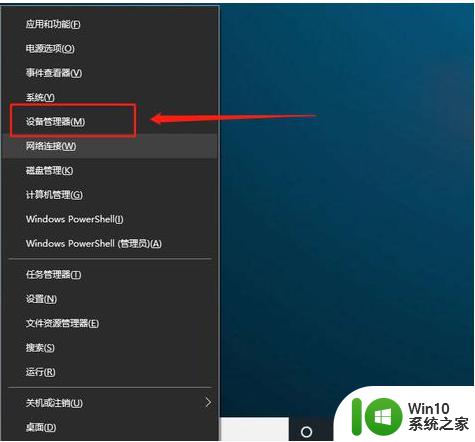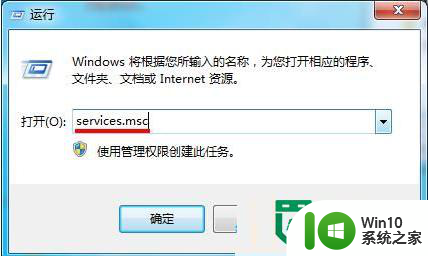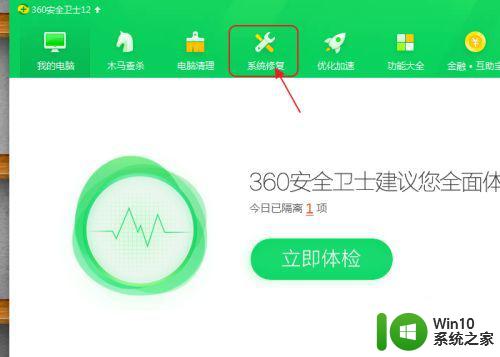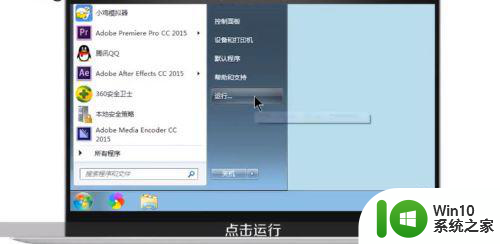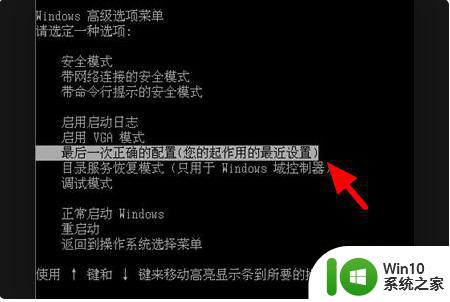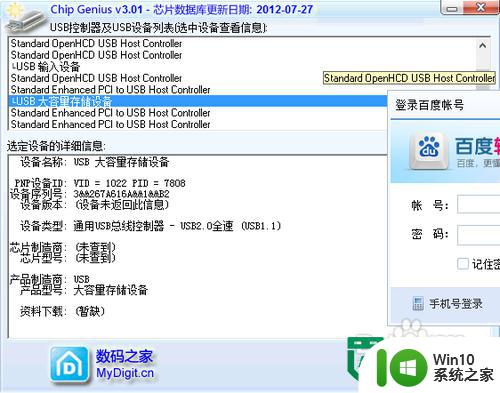如何修复adobe flash player adobe flash player怎么修复
当我们在电脑中观看视频的时候,不管是网页观看或者是视频软件观看,有时候会遇到AdoeFlahPlayer有问题需要修复的情况,但是许多小伙伴可能还不知道如何修复adobe flash player吧,针对这个问题,现在就给大家讲解一下修复adobe flash player的详细步骤吧。
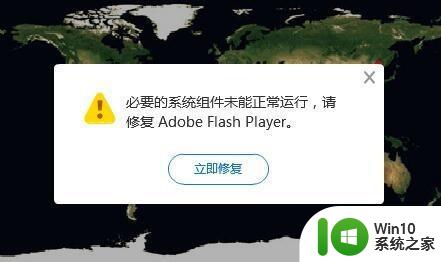
具体步骤如下:
1、按Windows+r键,打开“运行”框,输入:services.msc,点击“确定”,弹出服务窗口;
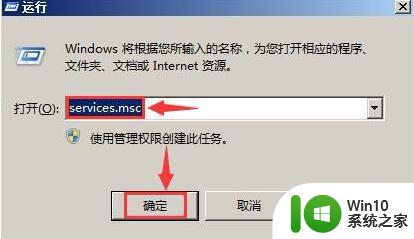
2、在服务窗口,找到“Flash Helper Service”;
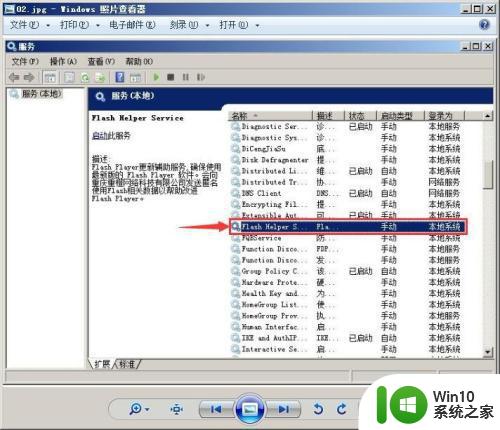
3、接着,右击“Flash Helper Service”,选择“属性”,打开“属性”对话框;
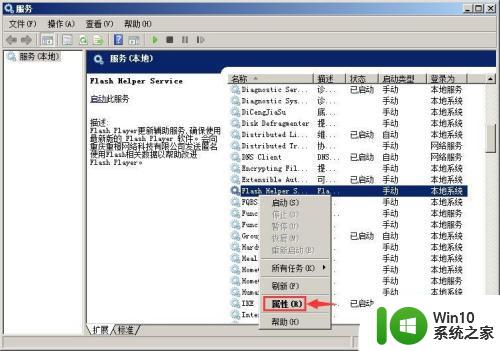
4、在“属性”对话框的“常规”选项中,将启动类型“手动”改为“自动”;
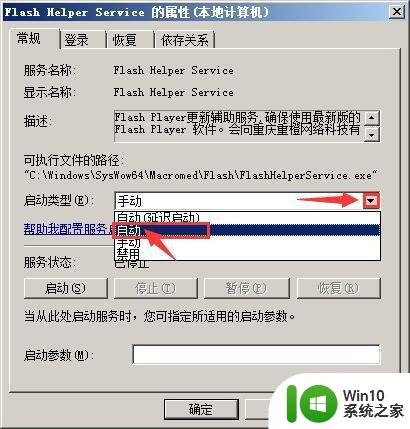
5、接着,点击下面的“应用”、“确定”,返回服务窗口。
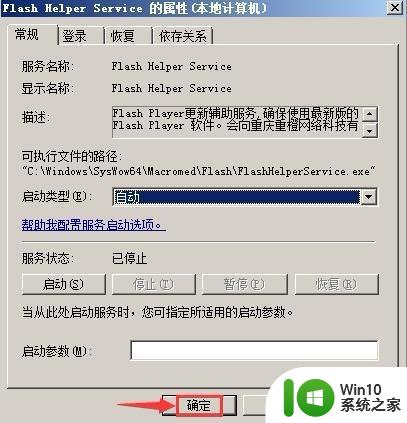
6、在服务窗口,再右击“Flash Helper Service”,选择“启动”,启动完成后,重新打开浏览器问题就解决啦。
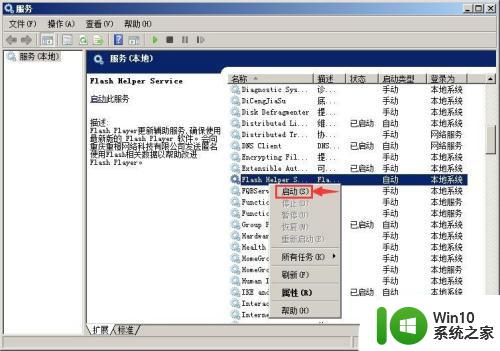
关于如何修复adobe flash player就给大家讲解到这边了,如果你有需要的话,就可以尝试上面的方法来进行修复吧,希望帮助到大家。